Список пароли на одноклассники: Все способы посмотреть пароль в Одноклассниках: с компьютера и телефона
Содержание
Все способы посмотреть пароль в Одноклассниках: с компьютера и телефона
Случается так, что пользователю нужно авторизоваться в ОК, например, для входа в аккаунт с нового устройства, но он не помнит учетные данные. В этом случае нужно посмотреть свой пароль в Одноклассниках. Эта задача не так проста, как может показаться на первый взгляд, но все-таки выполнить ее можно на компьютере и телефоне.
Оглавление
- Как посмотреть пароль в ОК на компьютере
- Изменить атрибут «password» на «text»
- В настройках браузера
- Opera
- Яндекс.Браузер
- Chrome
- Как узнать пароль на телефоне
- В мобильном приложении
- В браузерах
Как посмотреть пароль в ОК на компьютере
Посмотреть пароль от Одноклассников в компьютере на самом сайте нельзя. Если пользователь нажмет на кнопку с фотографией в правом углу и кликнет «Изменить настройки», он увидит, что кодовая фраза скрыта под звездочками. Это сделано в целях защиты личной информации владельца страницы – если он загрузит страницу и отойдет от ПК, никто не сможет зайти в параметры и увидеть учетные данные.
Это сделано в целях защиты личной информации владельца страницы – если он загрузит страницу и отойдет от ПК, никто не сможет зайти в параметры и увидеть учетные данные.
Нажав на звездочки, человек сможет изменить защитную комбинацию, но для этого нужно ввести старую. Если он ее не помнит, появится вопрос, где ее можно найти. Увидеть информацию можно обходными путями, но только если она была сохранена в браузере.
Изменить атрибут «password» на «text»
Первый способ – это поменять атрибут «password» на «text».
Инструкция:
- Открыть социальную сеть на странице входа, чтобы были видны звездочки вместо защитной комбинации.
- Кликнуть по ним правой кнопкой мыши и в контекстном меню выбрать «Просмотреть код».
- В появившейся панели инструментов найти фрагмент кода со словом «password».
- Навести курсор на указанное слово, вызвать правой кнопкой мыши меню и выбрать «Edit attribute».
- Заменить слово «password» на «text», кликнуть «Enter».

Вместо звездочек в строке для ввода кодовой фразы появится кодовое слово.
В настройках браузера
Если способ с правкой кода сложен для пользователя, он может увидеть кодовую фразу в настройках интернет-обозревателя.
Opera
Инструкция:
- Открыть Opera.
- Вызвать Меню, кликнуть «Настройки».
- Найти раздел «Пароли».
- Отыскать среди сохраненных учетных записей «ok.ru» и нажать на кнопку в виде глаза, чтобы увидеть скрытую под точками информацию.
- Ввести пароль от компьютера, чтобы просматривать учетные данные в Opera.
Учетные данные будут открыты.
Яндекс.Браузер
Чтобы посмотреть логин и пароль в Одноклассниках через Яндекс.Браузер, необходимо:
- Запустить веб-обозреватель.
- Кликнуть по кнопке Меню и в выпадающем списке выбрать «Пароли и карты».
- Найти «ok.ru» среди других сайтов и кликнуть по имени сайта.
- Появится окно с учетными данными для входа в аккаунт.
 Чтобы просмотреть последний, нужно нажать на кнопку в виде глаза.
Чтобы просмотреть последний, нужно нажать на кнопку в виде глаза.
В этом же окне можно изменить пароль, добавить тег или примечание. Чтобы внести изменения, нужно кликнуть «Сохранить».
Chrome
Чтобы увидеть кодовую фразу в Chrome, нужно выполнить те же действия, что и в Opera – открыть «Настройки», перейти во вкладку «Пароли», найти сайт и нажать на кнопку в виде глаза. Ввести пароль от компьютера. Учетные данные от социальной сети будут выведены на экран.
Как узнать пароль на телефоне
Если пользователь желает посмотреть пароль в телефоне, он сможет это сделать только в веб-обозревателях.
В мобильном приложении
В мобильном приложении Одноклассники, как и в браузере на ПК, вывести на экран пароль не получится – он скрыт под звездочками в целях защиты конфиденциальности пользователя.
В браузерах
Посмотреть данные для входа на свою страницу в Одноклассниках можно в веб-обозревателях для смартфона.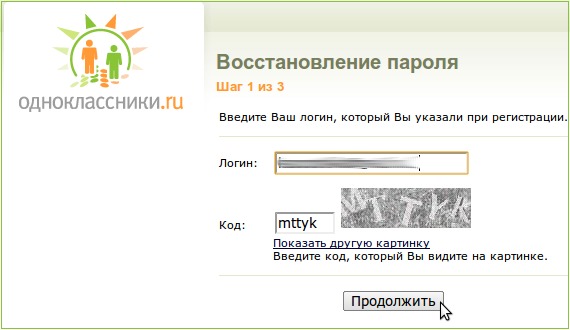
Инструкция для Яндекс.Браузера:
- Открыть веб-обозреватель, кликнуть «Меню».
- Перейти «Мои данные».
- Нажать «Пароли».
- Найти и выбрать «ok.ru».
- Ввести код телефона.
- Нажать на кнопку в виде глаза, чтобы просмотреть информацию, скрытую под точками.
Аналогичным образом можно просмотреть защитную комбинацию символов для социальной сети в Google Chrome и некоторых других обозревателях. Нужно учитывать, что названия разделов могут отличаться, но общий смысл останется таким же. В «Настройках» необходимо найти вкладку «Пароли», а в ней интересующую информацию.
Если пользователь забыл пароль от Одноклассников, и ему нужно обновить его или войти в социальную сеть, посмотреть учетные данные можно в браузере для телефона или компьютера. В настройках ОК увидеть их нельзя ни в версии для веб-обозревателя, ни в мобильном приложении, потому что они скрыты под звездочками. Это сделано, чтобы защитить личную информацию пользователя, если к компьютеру или телефону с открытой страницей получит доступ посторонний.
Как удалить пароль от страницы в «Одноклассниках» в браузере
Настройки
У многих пользователей социальной сети «Одноклассники» сохранен пароль для входа на страницу в браузере. Это довольно удобная функция, которая позволяет не вводить самостоятельно пароль при каждой новой попытке авторизации. Но при этом пароль может сохраниться на чужом компьютере, либо пользователь может захотеть удалить этот пароль, чтобы никто не смог зайти на его страницу с его же личного устройства.
В этой статье мы подробно рассмотрим, как удалить пароль от своей личной страницы в «Одноклассниках» из браузера:
- На компьютере;
- На мобильном устройстве.
Содержание
Как удалить пароль от «Одноклассников» в браузере на компьютере?
Здесь мы рассмотрим пример с удалением пароля из браузера Google Chrome, но подобным образом можно удалить пароль также и во всех других браузерах, если они их тоже сохраняют. Для начала нужно в браузере в правой верхней части нажать на кнопку с тремя точками, после чего среди всех прочих вариантов выбрать пункт «Настройки».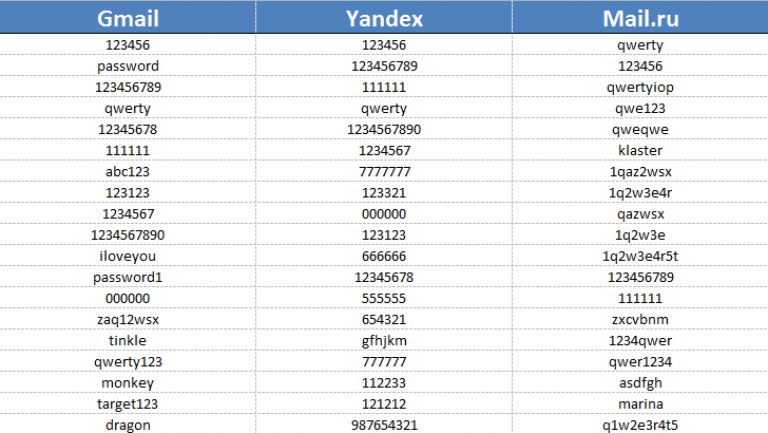
Далее на странице с различными настройками нужно раскрыть пункт «Пароли», чтобы перейти к списку сохраненных паролей в этом браузере.
Здесь нужно найти строку ok.ru, которая будет содержать в себе информацию о логине и пароле для входа на личную страницу в «Одноклассниках». После этого следует нажать на кнопку с тремя точками и во всплывающем окне с дополнительными функциями выбрать пункт «Удалить». Сразу же после этого браузер забудет данные для входа в аккаунт.
Также в верхней части этой страницы с паролями можно отключить функцию предложения сохранения пароля браузером и функцию выполнения автоматического входа с сохраненными логином и паролем.
Как удалить пароль от «Одноклассников» в мобильном браузере?
Далее мы рассмотрим пример с удалением данных для входа в мобильной версии браузера Google Chrome (опять же, по аналогии можно удалять подобным образом пароли из других мобильных браузеров). Для начала в правом верхнем углу, находясь в браузере, следует нажать на кнопку с тремя точками, после чего в выпадающем меню выбрать пункт «Настройки».
На следующей странице нужно перейти в раздел «Пароли», чтобы увидеть весь список сохраненных паролей на мобильном устройстве в этом браузере.
Здесь можно сразу же в верхней части страницы выключить функцию сохранения паролей, а также отключить функцию, которая выполняет автоматический вход с сохраненными данными. Ниже находится список паролей, в котором следует найти строку с сайтом ok.ru и нажать на нее.
На открывшейся странице можно посмотреть сохраненные данные с номером телефона и паролем, причем для отображения пароля здесь следует нажать на специальную кнопку с глазом. Для удаления этого пароля из браузера потребуется нажать на кнопку с корзиной. Сразу же после этого мобильный браузер забудет этот пароль.
Заключение
Следует быть предельно осторожным, выполняя вход в свой личный аккаунт в «Одноклассниках» с чужого устройства, так как здесь можно случайно сохранить свой пароль, оставив, таким образом, другому человеку возможность войти на эту личную страницу.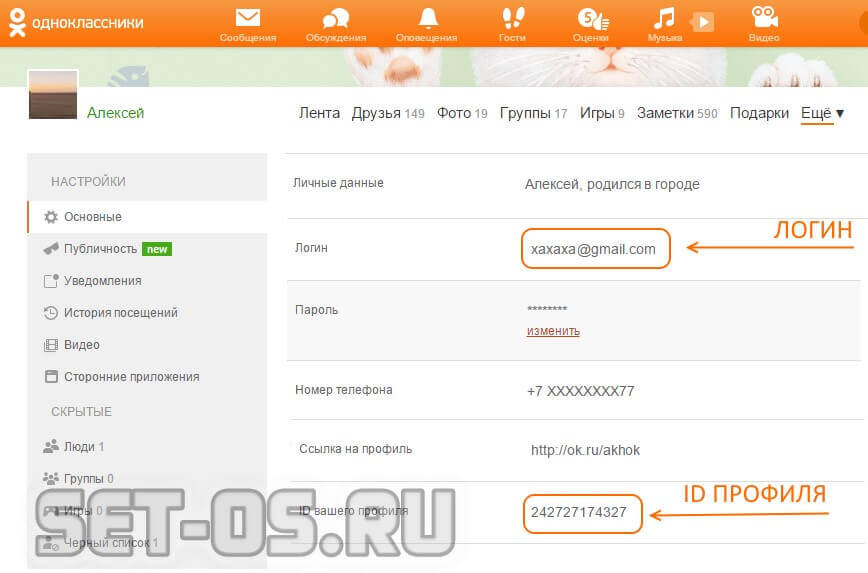 Чтобы удостовериться в том, что пароль не был сохранен, можно всегда воспользоваться этой функции проверки и удаления пароля из браузера.
Чтобы удостовериться в том, что пароль не был сохранен, можно всегда воспользоваться этой функции проверки и удаления пароля из браузера.
Рекомендуем прочитать
8 советов, как сделать ваши пароли максимально надежными
Мы в Интернете уже почти 35 лет, но до сих пор не усвоили урок об онлайн-паролях. Согласно недавнему исследованию безопасности, наиболее часто используемые веб-пароли — это такие вещи, как «123456» и «пароль». Конечно, их легко запомнить, но от этого их так же легко взломать. И если вы используете этот простой пароль для нескольких учетных записей — как, согласно сообщениям, 92 процента онлайн-пользователей, — это подвергает риску все ваши данные. Вот восемь советов, как сделать ваши пароли максимально надежными.
1. СДЕЛАЙТЕ ДЛИННЫЙ ПАРОЛЬ.
Хакеры используют несколько методов, чтобы получить доступ к вашим учетным записям. Самый элементарный способ — нацелиться лично на вас и вручную ввести буквы, цифры и символы, чтобы угадать ваш пароль. Более продвинутый метод заключается в использовании так называемой «атаки грубой силы». В этом методе компьютерная программа максимально быстро перебирает все возможные комбинации букв, цифр и символов, чтобы взломать ваш пароль. Чем длиннее и сложнее ваш пароль, тем больше времени занимает этот процесс. Пароли длиной в три символа взламываются менее чем за секунду.
Самый элементарный способ — нацелиться лично на вас и вручную ввести буквы, цифры и символы, чтобы угадать ваш пароль. Более продвинутый метод заключается в использовании так называемой «атаки грубой силы». В этом методе компьютерная программа максимально быстро перебирает все возможные комбинации букв, цифр и символов, чтобы взломать ваш пароль. Чем длиннее и сложнее ваш пароль, тем больше времени занимает этот процесс. Пароли длиной в три символа взламываются менее чем за секунду.
2. СДЕЛАЙТЕ ВАШ ПАРОЛЬ БЕССМЫСЛЕННОЙ ФРАЗОЙ.
Длинные пароли хороши; лучше использовать длинные пароли, включающие случайные слова и фразы. Если ваших сочетаний букв нет в словаре, ваших фраз нет в печатной литературе, и ни одна из них не является грамматически правильной, их будет труднее взломать. Также не используйте последовательные символы на клавиатуре, такие как цифры по порядку или широко распространенное «qwerty».
3.
 ВКЛЮЧАЙТЕ ЦИФРЫ, СИМВОЛЫ, ПРОПИСНЫЕ И СТРОЧНЫЕ БУКВЫ.
ВКЛЮЧАЙТЕ ЦИФРЫ, СИМВОЛЫ, ПРОПИСНЫЕ И СТРОЧНЫЕ БУКВЫ.
Случайно перепутать символы и цифры с буквами. Например, вы можете заменить ноль на букву O или @ на букву A . Если ваш пароль представляет собой фразу, рассмотрите возможность использования заглавной буквы в каждом новом слове, так вам будет легче запомнить.
4. ИЗБЕГАЙТЕ ИСПОЛЬЗОВАНИЯ ОЧЕВИДНОЙ ЛИЧНОЙ ИНФОРМАЦИИ.
Если есть информация о вас, которую легко обнаружить, например день рождения, годовщина, адрес, город рождения, средняя школа, имена родственников и домашних животных, не включайте их в свой пароль. Это только упростит угадывание вашего пароля. В этой заметке, если вам необходимо выбрать контрольные вопросы и ответы при создании учетной записи в Интернете, выберите те, которые не очевидны для кого-то, кто просматривает ваши учетные записи в социальных сетях.
5.
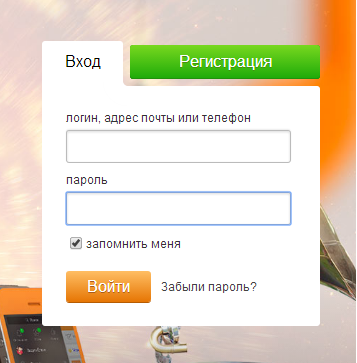 НЕ ИСПОЛЬЗУЙТЕ ПАРОЛИ ПОВТОРНО.
НЕ ИСПОЛЬЗУЙТЕ ПАРОЛИ ПОВТОРНО.
Когда хакеры совершают крупномасштабные взломы, как они недавно сделали с популярными почтовыми серверами, списки скомпрометированных адресов электронной почты и паролей часто просачиваются в Интернет. Если ваша учетная запись взломана и вы используете эту комбинацию адреса электронной почты и пароля на нескольких сайтах, ваша информация может быть легко использована для доступа к любой из этих других учетных записей. Используйте уникальные пароли для всего.
6. НАЧНИТЕ ИСПОЛЬЗОВАТЬ МЕНЕДЖЕР ПАРОЛЕЙ.
Менеджеры паролей — это службы, автоматически генерирующие и хранящие надежные пароли от вашего имени. Эти пароли хранятся в зашифрованном централизованном месте, доступ к которому можно получить с помощью мастер-пароля. (Не потеряйте его!) Многие службы бесплатны для использования и имеют дополнительные функции, такие как синхронизация новых паролей на нескольких устройствах и проверка поведения вашего пароля, чтобы убедиться, что вы не используете один и тот же пароль в слишком многих местах.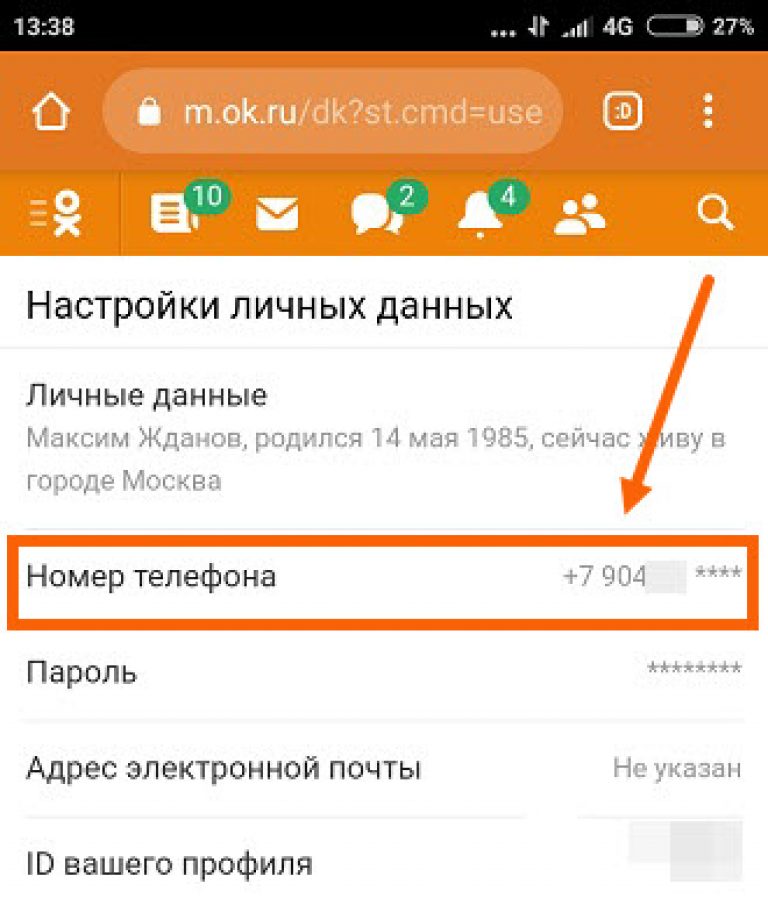
7. СОХРАНЯЙТЕ СВОЙ ПАРОЛЬ.
Никому не сообщайте свои пароли. Не вводите пароль на своем устройстве, если вы находитесь на виду у других людей. И не прикрепляйте свой пароль к стикеру на рабочем компьютере. Если вы храните список своих паролей — или, что еще лучше, лист с подсказками для паролей — на своем компьютере в файле документа, назовите этот файл как-то случайно, чтобы он не стал подставой для злоумышленников.
8. РЕГУЛЯРНО МЕНЯЙТЕ ПАРОЛИ.
Чем более конфиденциальна ваша информация, тем чаще вам следует менять пароль. После того, как он будет изменен, не используйте этот пароль снова в течение очень долгого времени.
Хакеры могут пытаться взломать ваши пароли, какими бы надежными они ни были. Discover поможет вам защитить вашу личность, отслеживая тысячи опасных веб-сайтов и предупреждая вас, если они найдут ваш номер социального страхования. И это бесплатно для держателей карт, которые зарегистрируются. Это не решит проблемы взлома, но это хороший первый шаг к тому, чтобы познакомить вас. Применяются условия. Узнайте больше на.
И это бесплатно для держателей карт, которые зарегистрируются. Это не решит проблемы взлома, но это хороший первый шаг к тому, чтобы познакомить вас. Применяются условия. Узнайте больше на.
Как пользоваться этим сайтом
НОВОЕ НА ВЕБ-САЙТЕ?
1. Найдите свое имя в списке Профили одноклассников
2. Создайте свой профиль
3. Нажмите Сохранить изменения. Готово! Это абсолютно БЕСПЛАТНО!
Вам потребуется создать свой индивидуальный профиль, чтобы получить доступ к защищенным паролем страницам и взаимодействовать с одноклассниками. Читайте дальше для получения полной информации…
1. Это мой первый визит. Как войти?
Нажмите «Профили одноклассников», затем нажмите на свое имя, чтобы создать бесплатную учетную запись участника. Укажите свой адрес электронной почты, выберите пароль (который вы можете изменить в любое время), расскажите нам о своей жизни после WHS, добавьте фотографии и т.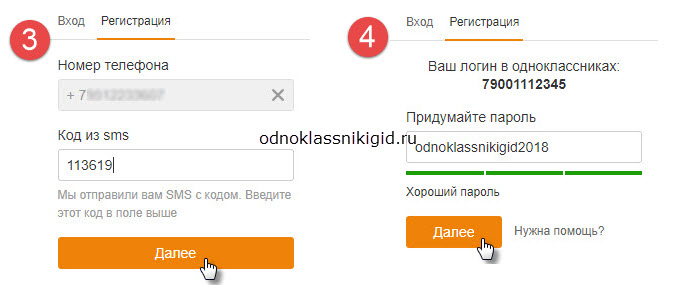 д. Вопросы профиля, на которые вы решили не отвечать, не будут отображаться в вашем готовом профиле. Если вы нажмете «Запомнить меня» при входе в систему, вам не нужно будет входить в следующий раз, когда вы зайдете на сайт с этого компьютера. Однако вам необходимо будет войти в систему при доступе к веб-сайту с другого компьютера. Просто зайдите на сайт www.milwaukeewashington100.com и войдите в систему.
д. Вопросы профиля, на которые вы решили не отвечать, не будут отображаться в вашем готовом профиле. Если вы нажмете «Запомнить меня» при входе в систему, вам не нужно будет входить в следующий раз, когда вы зайдете на сайт с этого компьютера. Однако вам необходимо будет войти в систему при доступе к веб-сайту с другого компьютера. Просто зайдите на сайт www.milwaukeewashington100.com и войдите в систему.
Все одноклассники, которые еще не вошли на сайт и не создали профиль, автоматически появляются на странице «Пропавшие одноклассники». Как только вы создадите учетную запись на сайте, ваше имя будет удалено со страницы «Пропавшие одноклассники».
2. Нужно ли мне присутствовать на собрании, чтобы использовать этот веб-сайт?
Веб-сайт предназначен для использования всеми выпускниками WHS, включая тех, кто когда-то был частью WHS, но не окончил ее вместе с нами. Гости также могут быть добавлены в качестве приглашенных участников; свяжитесь с администратором сайта для получения дополнительной информации.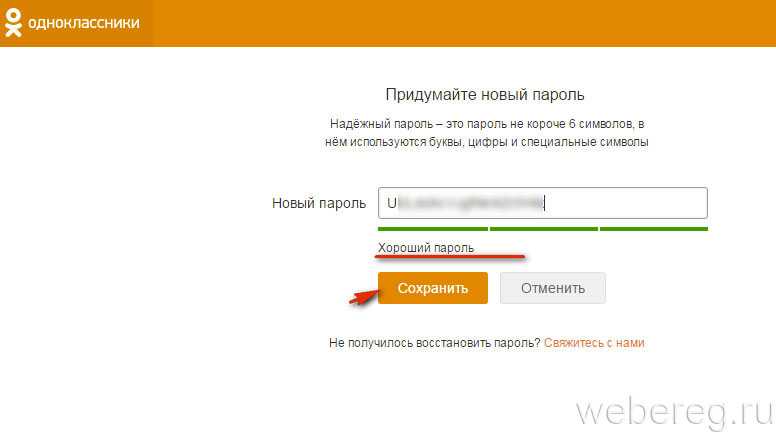 Придете ли вы на встречу или нет, используйте этот сайт, чтобы пообщаться с одноклассниками и повеселиться!
Придете ли вы на встречу или нет, используйте этот сайт, чтобы пообщаться с одноклассниками и повеселиться!
3. Кто имеет доступ к моему «профилю одноклассника» и личной контактной информации?
Вы можете выбрать, будет ли ваш «Профиль одноклассника» общедоступным для просмотра на веб-сайте (например, другими классами, друзьями, семьей и широкой публикой) или только для зарегистрированных одноклассников WHS 100th. В случае ограничения поисковые системы и широкая общественность не смогут получить доступ к вашей странице профиля одноклассника. Установите флажок «Видимость профиля» в нижней части страницы вашего профиля, чтобы ограничить доступ.
Вы также можете выбрать, будут ли отображаться ваш почтовый адрес и номер телефона; в противном случае будут перечислены только город и штат, в котором вы живете. Установите флажок «Контактные данные» в нижней части страницы вашего профиля, чтобы одноклассники могли видеть ваш адрес и номер телефона.
4. Я забыл данные для входа и/или пароль. Что я должен делать?
Что я должен делать?
Вы входите в систему с адресом электронной почты, который вы указали при настройке учетной записи участника (включая доменное имя, например, @aol.com). Если у вас есть несколько адресов электронной почты и вы не можете вспомнить, какой из них вы использовали, или если у вас больше нет доступа к этому адресу электронной почты, нажмите «Связаться с нами» и укажите свой новый адрес электронной почты. Администратор нашего веб-сайта внесет изменения и отправит вам временный пароль по электронной почте. После того, как вы вошли в систему, используя новый адрес электронной почты и временный пароль, измените свой пароль, щелкнув ссылку «Изменить пароль» в меню «Функции участника» на главной странице.
Если вы помните свой адрес электронной почты, но забыли пароль, нажмите «Забыли пароль?» ссылку прямо над зеленой кнопкой «Войти», и веб-сайт автоматически отправит вам пароль по электронной почте в течение нескольких минут.
5. Что насчет конфиденциальности?
Вся контактная информация, которую вы вводите на этом веб-сайте, будет храниться в тайне.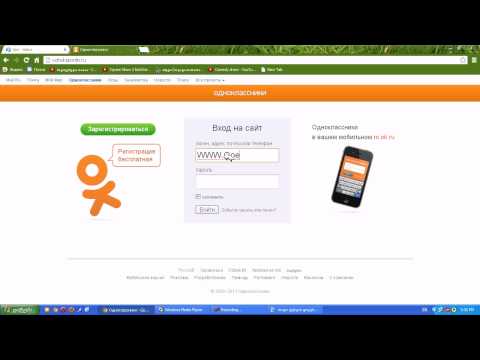 Он не будет передан или распространен. Ваша информация является конфиденциальной, и ваш адрес и номер телефона не могут быть видны одноклассникам, если вы не предоставите разрешение в своем профиле. Когда кто-то нажимает на ваше имя, он увидит только вашу фотографию из ежегодника (если она доступна), ваш город и штат, а также любую другую личную информацию, которую вы решите указать в своем профиле. Ваш адрес электронной почты никогда не виден одноклассникам и не доступен посторонним.
Он не будет передан или распространен. Ваша информация является конфиденциальной, и ваш адрес и номер телефона не могут быть видны одноклассникам, если вы не предоставите разрешение в своем профиле. Когда кто-то нажимает на ваше имя, он увидит только вашу фотографию из ежегодника (если она доступна), ваш город и штат, а также любую другую личную информацию, которую вы решите указать в своем профиле. Ваш адрес электронной почты никогда не виден одноклассникам и не доступен посторонним.
В целях обеспечения конфиденциальности многие страницы веб-сайта защищены паролем от широкой публики и поисковых систем, но становятся доступными для вас после входа в систему.
Вы можете удалить свое имя. Однако это лишит вас доступа к этому сайту и вашим одноклассникам.
6. Как защитить свой адрес электронной почты от посторонних?
Ваш адрес электронной почты хранится только на веб-сайте, поэтому Одноклассники могут отправить вам сообщение. Одноклассники, вошедшие в систему, не смогут увидеть ваш адрес электронной почты, даже если вы укажете его в своем профиле в поле «Адрес электронной почты».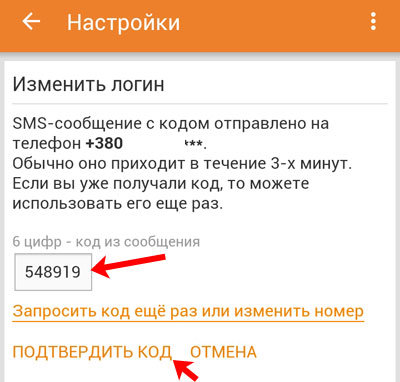 Даже если он есть в вашем профиле, публика не сможет его увидеть, если вы установите флажок «Видимость профиля» в нижней части своего профиля.
Даже если он есть в вашем профиле, публика не сможет его увидеть, если вы установите флажок «Видимость профиля» в нижней части своего профиля.
7. Могу ли я получать уведомления, если другие одноклассники обновляют свой «Профиль одноклассника»?
Да! Нажмите «Профили одноклассников», затем нажмите на имя одноклассника, которого вы хотите отслеживать. После того, как он/она зарегистрируется, его/ее профиль будет отображаться. Прокрутите вниз страницу его/ее профиля, щелкните поле с надписью «Уведомлять меня при каждом обновлении профиля [одноклассника]» и нажмите кнопку «Уведомить меня». Вы будете уведомлены по электронной почте.
8. Как я буду получать электронные письма от WHS 100th и других одноклассников?
Электронные письма для всего класса будут отправлены вам с адреса [email protected], поэтому добавьте этот адрес электронной почты в свою адресную книгу или в список одобренных спам-фильтра. Вы можете отправить электронное письмо администратору нашего веб-сайта, нажав кнопку «Связаться с нами». Мы ответим как можно скорее.
Мы ответим как можно скорее.
Зарегистрированный одноклассник может отправить другому зарегистрированному однокласснику сообщение, войдя в профиль получателя и введя там сообщение. Получатель получит его, когда нажмет кнопку «Проверить сообщения» слева, а также получит электронное письмо со ссылкой на новое сообщение. Отправьте себе сообщение, чтобы узнать, как это работает.
9. Могу ли я размещать на веб-сайте свои фотографии или видео?
ДА! Мы надеемся, что вы делаете! Вы можете загрузить текущую фотографию себя, своей семьи, домашних животных, отпуска, старые фотографии прошлых дней, прошлых встреч и т. д. — все, чем вы хотите поделиться, — нажав «Редактировать/Загрузить фотографии» в разделе «Функции участника». меню слева. Количество цифровых фотографий, которые вы можете хранить на странице «Профиль одноклассников», не ограничено. Каждая фотография автоматически изменяется в соответствии с размером страницы вашего профиля.
Вы также можете загрузить свои собственные видео, которые вы разместили на YouTube. com, нажав ссылку «Редактировать профиль», а затем следуя инструкциям (скопируйте код для вставки из видео YouTube, которое вы хотите включить, и вставьте код в поле «Видео» на странице редактирования вашего профиля). Вы можете добавлять, удалять или заменять свои собственные фотографии или видео в любое время. В настоящее время вы не можете загружать видео с камеры, которые вы сохранили на своем компьютере. Вы должны сначала загрузить их на такой сайт, как YouTube.com, а затем скопировать код для встраивания.
com, нажав ссылку «Редактировать профиль», а затем следуя инструкциям (скопируйте код для вставки из видео YouTube, которое вы хотите включить, и вставьте код в поле «Видео» на странице редактирования вашего профиля). Вы можете добавлять, удалять или заменять свои собственные фотографии или видео в любое время. В настоящее время вы не можете загружать видео с камеры, которые вы сохранили на своем компьютере. Вы должны сначала загрузить их на такой сайт, как YouTube.com, а затем скопировать код для встраивания.
10. Как работает «ЧАТ ОДНОКЛАССНИКОВ»?
Нажмите «ЧАТ ОДНОКЛАССНИКОВ» в боковом меню, и вы сможете общаться с нашими одноклассниками, когда они войдут в систему и прочитают «ЧАТ ОДНОКЛАССНИКОВ». Так что оставьте сообщение, а затем проверьте, чтобы увидеть, кто ответил! Опубликуйте ответ на предыдущее сообщение или начните свою собственную тему для разговора, задав вопрос, переживая старые воспоминания или делясь своими мыслями о жизни. Чем больше одноклассников участвует, тем интереснее и веселее становится!
11. Кто поддерживает веб-сайт WHS 100 th ?
Кто поддерживает веб-сайт WHS 100 th ?
Администратором веб-сайта WHS 100 th является Джозеф Кмоч. Отправьте ему вопросы, предложения или общие комментарии, используя ссылку «Связаться с нами». Он открыт для всех предложений от вас! Вы также можете время от времени получать электронные письма от других администраторов этого сайта.
12. Создатель класса сдает в аренду, продает или получает какую-либо прибыль от имен, адресов и личной информации наших одноклассников? Как он зарабатывает деньги?
Нет. Создатель класса не сдает в аренду и не продает какую-либо информацию Classmate, не занимается каким-либо маркетингом или предложением Classmates. Вся личная контактная информация является строго конфиденциальной. Class Creator не продает рекламу на веб-сайте, не отображает рекламные баннеры или всплывающие окна. Class Creator действительно продает регистрации доменных имен классам через свою дочернюю компанию ClassNames.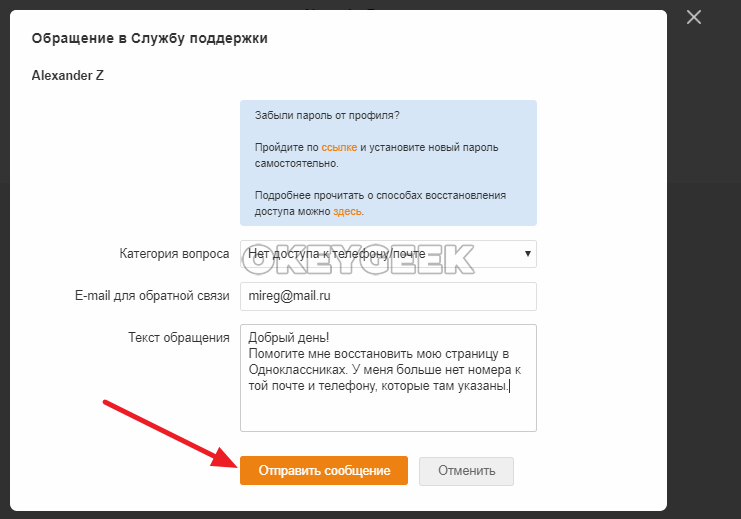

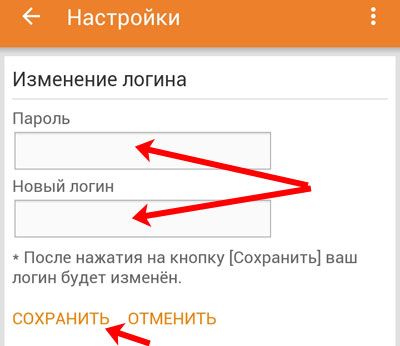
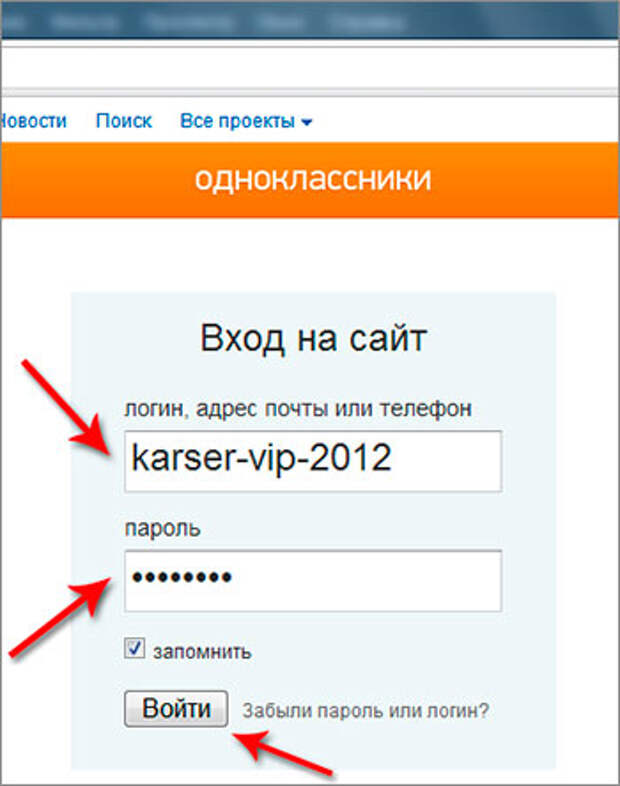 Чтобы просмотреть последний, нужно нажать на кнопку в виде глаза.
Чтобы просмотреть последний, нужно нажать на кнопку в виде глаза.